- Mwandishi Jason Gerald [email protected].
- Public 2023-12-16 11:41.
- Mwisho uliobadilishwa 2025-01-23 12:48.
WikiHow hukufundisha jinsi ya kuangalia kasi ya kuhamisha data ya chip ya RAM, kwa kutumia kompyuta ya Windows au Mac.
Hatua
Njia 1 ya 2: Kutumia Windows
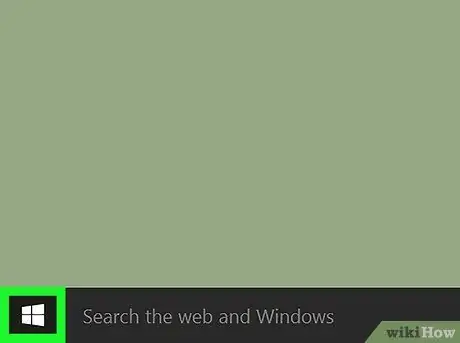
Hatua ya 1. Fungua menyu ya Mwanzo kwenye kompyuta
Ili kuifungua, pata na ubonyeze ikoni ya Windows kwenye kona ya chini kushoto mwa skrini.
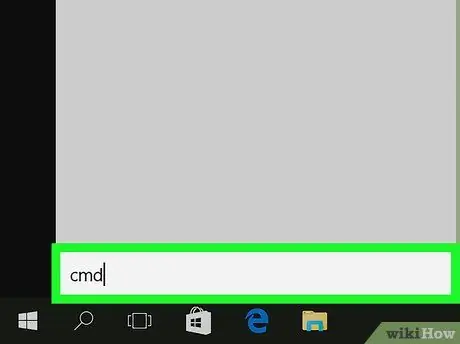
Hatua ya 2. Andika cmd katika uwanja wa utaftaji kwenye menyu ya Mwanzo
Amri hii itatafuta programu zote na kurudisha matokeo yanayofanana kwenye menyu ya Mwanzo. Amri ya Kuhamasisha kawaida huwa juu ya orodha ya matokeo ya utaftaji.
Ikiwa hauoni sanduku la utaftaji kwenye menyu ya Anza, andika tu amri kwenye kibodi (kibodi) yako. Matoleo mengine ya Windows hukuruhusu kutafuta programu kwa kufungua menyu ya Mwanzo na kuandika moja kwa moja jina la programu unayotafuta bila sanduku la utaftaji
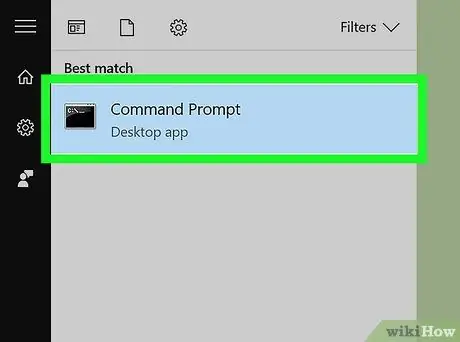
Hatua ya 3. Bonyeza Amri Haraka
Chaguo hili liko juu ya matokeo ya utaftaji. Kubofya kitufe hiki kutafungua skrini ya Amri ya Kuhamasisha.
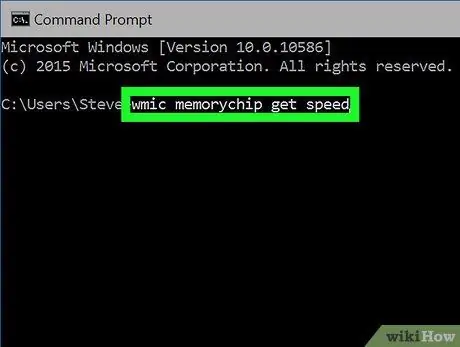
Hatua ya 4. Aina wmic memorychip kupata kasi
Amri hii itakuruhusu kuangalia kasi ya chip ya RAM kwenye skrini ya Command Prompt.
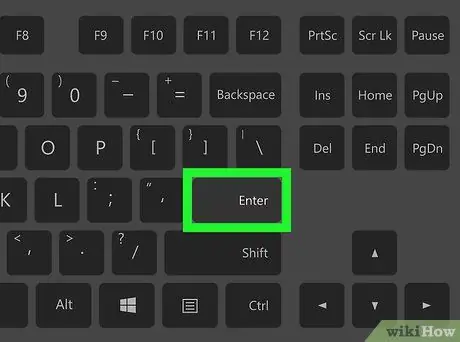
Hatua ya 5. Bonyeza Ingiza kwenye kibodi
Baada ya kufanya hivyo, amri itatekelezwa na orodha ya kila kasi ya chip ya RAM itaonekana.
Njia 2 ya 2: Kutumia Mac
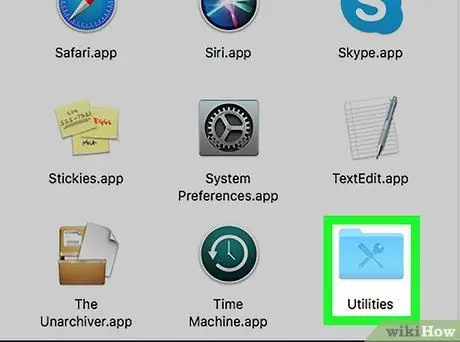
Hatua ya 1. Fungua folda ya Huduma kwenye Mac
Unaweza kuipata kwenye folda ya Maombi, au bonyeza ikoni ya glasi ya kukuza juu kulia na utumie Utafutaji wa Uangalizi kuipata.
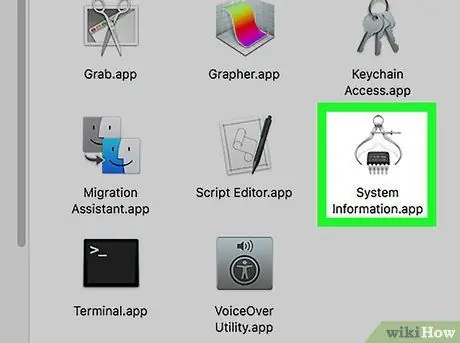
Hatua ya 2. Bonyeza mara mbili Habari ya Mfumo
Ikoni hii inaonekana kama chip ya kompyuta kwenye folda ya Huduma. Ukibonyeza mara mbili kifungo hiki, programu itafunguliwa kwenye skrini mpya.
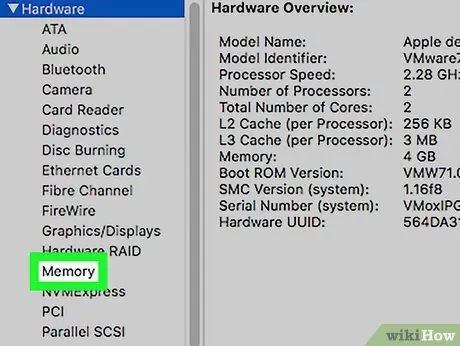
Hatua ya 3. Bonyeza Kumbukumbu katika kidirisha cha kushoto
Pata na ufungue sehemu ya Kumbukumbu ya kidirisha cha kusogeza upande wa kushoto wa Habari ya Mfumo. Lebo hii hutoa maelezo ya kina juu ya kila chip ya RAM iliyosanikishwa kwenye kompyuta yako.
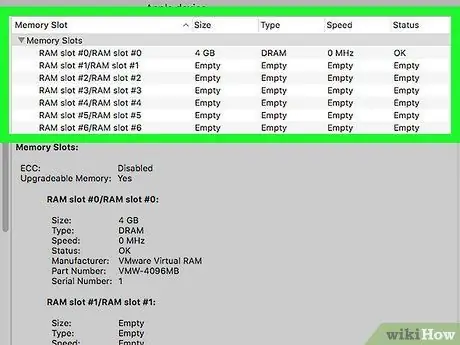
Hatua ya 4. Angalia kasi ya kila chip kwenye jedwali la Slots za Kumbukumbu
Jedwali hili linaonyesha orodha ya chips zote za RAM zilizowekwa, pamoja na Kasi, Ukubwa, Aina, na Hali ya kila chip.






